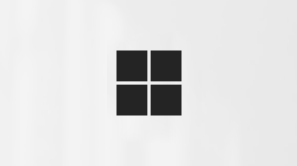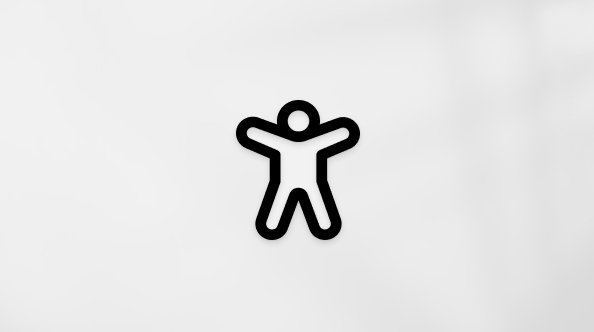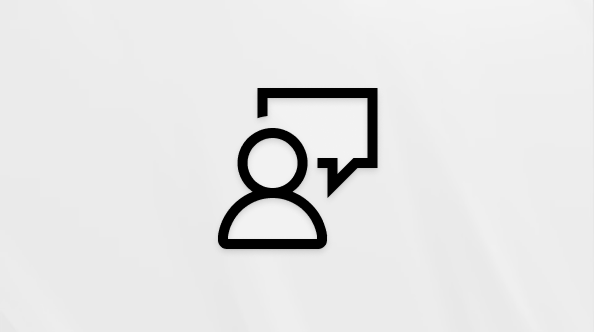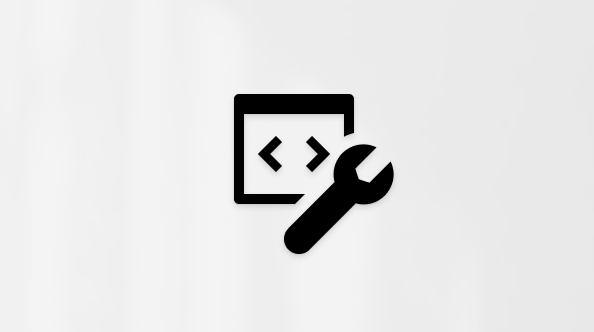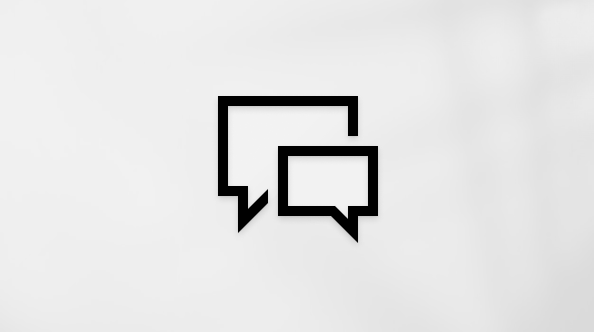找出您擁有哪一款 Surface 型號
Applies To
Surface Devices Surface如需增強的說明及支援,建議您使用 Surface 應用程式。
Surface 應用程式了解您的裝置、會偵測最常見的問題,並提供您簡單、個人化的解決方案。
如果您無法在 Surface 裝置上使用應用程式,您仍然可以遵循下方基本支援解決方案。
有幾種方法可以找出您擁有哪一種 Surface 裝置型號。
查看 Surface 應用程式
尋找您擁有哪一款 Surface 型號最簡單的方法就是使用 Surface 應用程式。 它會顯示您的 Surface 裝置和每個 Surface 配件的型號名稱。
附註: 登入 Surface 應用程式時,您可以看到您也登入的其他 Surface 裝置的資訊。
在 Surface 中,展開 [裝置資訊] 並查看 [Surface 型號] 旁的值。
附註: 如果您沒有安裝 Surface 應用程式,您可以從 Microsoft Store 下載 Surface 應用程式。 下載之後,請選取 [ 開始 ],搜尋 Surface,然後從結果清單中選取應用程式。
檢視 [Windows 11 的設定]
-
選取 [> 系統] > [設定] ,然後向下捲動並選取 [關於]。 開啟 [關於設定]
-
查看視窗頂端的 [裝置規格] 上方附近,以尋找 Surface 型號資訊。
查看系統資訊以瞭解 Windows 11 或 Windows 10
-
選 取 [開始],在搜尋方塊中輸入系統,然後從結果清單中選取 [ 系統資訊 ]。
-
在右側窗格中尋找 [系統模型]。
查看與您的Microsoft帳戶相關聯的裝置
-
登入您的Microsoft帳戶,然後在 [裝置] 底下,選取 [管理裝置 ] 以檢視您的相關聯裝置。如果您已經登入,您的相關聯裝置可能會自動開啟以供您檢視。